
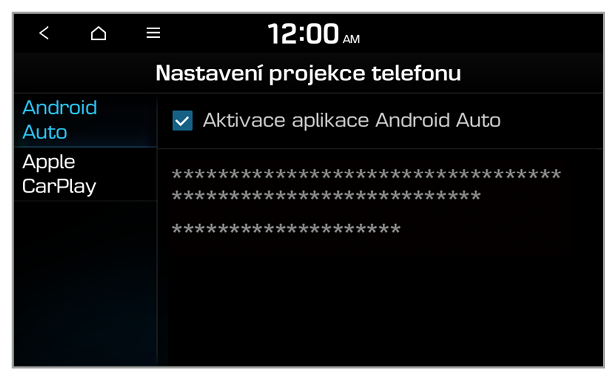 |
Upozornění Neprovádějte připojování a odpojování USB konektory opakovaně během krátké doby. Mohlo by tak dojít k chybě zařízení nebo k poruše systému. |
Poznámka Pokud používáte navigaci vašeho chytrého telefonu prostřednictvím funkce projekce, zvuky systémových funkcí rozhlasu/médií i navigace budou reprodukovány z reproduktor vozidla. Pokud při reprodukci obou zdrojů zvuku otočíte otočným ovladačem hlasitosti, bude upravena hlasitost navigace jako první. |
 změníte rozložení obrazovky Apple CarPlay tak, aby odpovídalo umístění volantu.
změníte rozložení obrazovky Apple CarPlay tak, aby odpovídalo umístění volantu.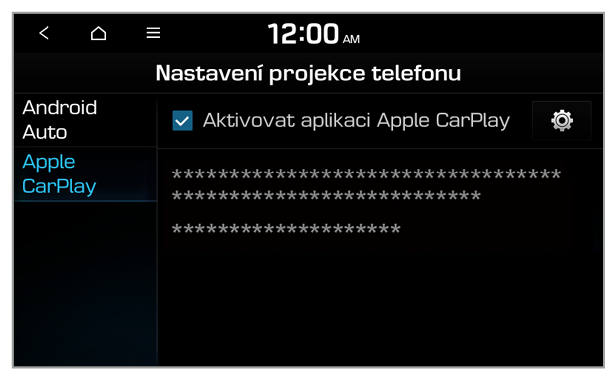 |
Upozornění Neprovádějte připojování a odpojování USB konektory opakovaně během krátké doby. Mohlo by tak dojít k chybě zařízení nebo k poruše systému. |
Poznámka Pokud používáte navigaci na vašem iPhonu prostřednictvím Apple CarPlay, zvuky systémových funkcí rozhlasu/médií i navigace budou reprodukovány z reproduktor vozidla. Pokud při reprodukci obou zdrojů zvuku otočíte otočným ovladačem hlasitosti, bude upravena hlasitost navigace jako první. |
